シンセサイザー
概要
シンセサイザー は MuseScore の音の出力をコントロールし、次のことが可能です。:
シンセサイザーを表示するには: メニューの 表示→シンセサイザー を選びます。
シンセサイザーのウィンドウは4つのセクション/タブに分かれています:
- Fluid: SF2/SF3 サウンドフォント 音源ライブラリー を使ったソフトウェアー・シンセサイザーです。
- Zerberus: SFZ フォーマットのサンプルライブラリーを使ったソフトウェアー・シンセサイザーです。
- マスターエフェクト: マルチエフェクト をスコアに適用するのに使います
- チューニング: 再生全体の チューニング を調整するのに使います
シンセサイザー設定
規定値に設定: MuseScore を開いた際、シンセサイザーはその時点の規定値設定となります。次のセッションに新たな規定値としたい場合、まず望みの設定にし、規定値に設定 ボタンをクリックします。
スコアに保存 / スコアから読み込み: 特定の設定をそのスコアの設定として保存するには、スコアに保存 ボタンをクリックします。そのスコアを次回読み込んだ際、スコアから読み込み ボタンをクリックすると保存したシンセサイザー設定が読み出されます。
注: 一時点で使えるシンセサイザー設定は一つで、複数のスコアを開いていても一つのスコアのシンセサイザー設定だけを変えて他のスコアをそのままというわけにはゆきません。
注: シンセサイザー設定を変更した オーディオファイル をエクスポートした先で有効にするには、そのシンセサイザー設定を スコアに保存 ボタンで 保存 した場合に限られます。下の チューニング も参照ください。
Fluid
Fluid タブをクリックすると SF2/SF3 SoundFont 音源ライブラリーにアクセスできます。規定値のサウンドファイル FluidR3Mono_GM.sf3 は既に用見込まれているはずです。
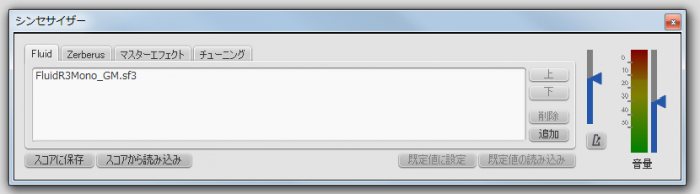
必要に応じ、サウンドフォントの読み込み、再設定、削除が可能です。再生では別のサウンドフォント (SFZ ファイル) を組み合わせることができます。 Fluid でのサウンドフォントの並び順は ミキサー の規定の並び順に順じます。
サウンドフォントの読み込み
- 追加 ボタンをクリックし、
- 一覧表にあるサウンドフォントの一つをクリックします。
サウンドフォントの読み込みにまず必要なのは、コンピューターの サウンドフォント・フォルダー インストール されていることです。そうすれば上のステップ2の一覧表に表示されます。
サウンドフォントの順番を変える
- サウンドフォントをクリックし、
- 右側にある上/下のボタンを使って順番を調整し、
- 必要に応じ、この手順を他のサウンドフォントでも行います。
ミキサーで音色を変更 していない場合、再生には一覧表の一番上のサウンドフォントが使われます。
別の楽器に別のサウンドフォントの音色を使うようにミキサーを使うのであれば、シンセサイザーと 同じ順番 のサウンドフォントである場合に限って、正しく再生されます。ですから、複数のサウンドフォントを使うには、シンセサイザーの中で スコアに保存 をクリックし、次回そのスコアを開いたときに スコアから読み込み ボタンで、サウンドフォントのリスト(即、シンセサイザー設定)を復活することができます。
サウンドフォントの削除
- そのサウンドフォント名をクリックし、
- 削除 ボタンをクリックする。
これにより、そのサウンドフォントはシンセサイザーから排除されますが、サウンドフォント・フォルダーからアンインストール されるわけではありませんから、後にそれが必要になれば利用できます。
Zerberus
Zerberus タブをクリックすると SFZ 音源サンプルライブラリーのコントロールパネルにアクセスできます。Fluid タブの時と同じようにファイルを 追加 or 削除
Fluid と同じように、シンセサイザーに読み込む前に SFZ ファイルが予めサウンドフォント・フォルダーに インストール されていることが注意点です。
音量
シンセサイザーの右に2つのスライダーがあります。一つは、再生の音量、もう一つは内臓メトロノームの音量で、音量スライダーの下のボタンをクリックすることでメトロノームをオン・オフできます。他の点はシンセサイザーのコントロールに関するものと同じで、スコアに保存したり規定値としたりしない限り、ここで行った変更は一時的なものです
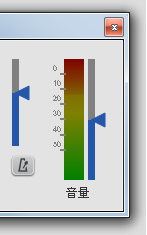
効果
シンセサイザーの 'マスターエフェクト' で、リバーブやイコライゼーションなどの再生の拡張オプションを操作できます。規定値で、 "Zita 1" がオンになっていて、音色の出力がよりリアルとするのが目的です。"エフェクト A" を "NoEffect" に設定すると効果はなくなります。恒久的に効果をオフにしたい場合には、規定値に設定 とします。また、その時点のシンセサイザーの設定も併せて恒久的に適用されます。
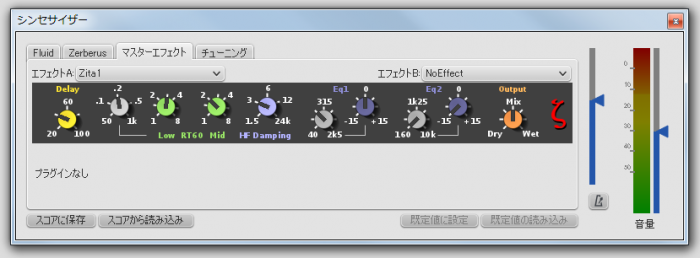
効果設定をシンセサイザーの規定値として保存するには、規定値に設定 ボタンをクリックします。その後に効果設定に変更祖加えた場合、規定値に戻すには 規定値の読み込み ボタンをクリックします。
スコアに保存 ボタンをクリックすると、特定の効果設定をスコアに保存することができ、スコアから読み込み ボタンを使って後刻そのスコア設定を読み込むことができます。
Zita 1 リバーブ
Zita 1 ステレオ・リバーブ・モジュールを使えば、小さな部屋から大ホール空間を模擬的に作り出すことができます。Pre-delay、reverb time、reverb tone の微調整には次のコントロールを使います:
- Delay: リバーブの pre-delay を 20-100 ms 範囲で設定
- Low RT60 (Low frequency reverb time): グレーのつまみを使って低周波での中央となる周波数を 50?1000 Hz 範囲で設定します。: 緑のつまみでこの周波数帯の reverb time を1?8 secs 範囲で設定
- Mid RT60 (Mid-range reverb time): 中間周波数帯の reverb time を 1?8 secs 範囲で設定)
- HF Damping: 高周波数分のリバーブを調整。この値を増すとカットオフ・ポイント周波数が上がり、リバーブはより明るく長くなります。
- EQ1: 40 Hz - 2 KHz 帯域の低音成分を -15~+15 範囲でカット・ブースト
- EQ2: 160 Hz - 10 KHz 帯域の高音成分を -15~+15範囲でカット・ブースト
- Output: 効果の量をコントロール。"Dry" は効果ゼロ。"Wet" はリバーブ 100%。"Mix" は Dry/Wet 効果が 50/50。
注: EQ1 と EQ2 は音質のリバーブのみに影響し、dry (非コンプレッション) には無関係です。
効果を簡単に設定するには、"Output" を "Mix" にし、"Mid RT60" つまみを思うリバーブ時間に設定します。そうしてから、上に説明した効果を微調整します。
SC4 コンプレッサー
SC4 ステレオ コンプレッサーで、次のコントロールができます:
- RMS: RMS (0) からピーク (1) 範囲でコンプレッションを調整します。前者の場合には、信号の平均レベルに応じたコンプレッション; ピーク モードではピークレベルに応じてコンプレッションが働きます。
- アタック: (1.5-400 ms)、 信号が閾値を超えてからコンプレッションが機能する迄の時間の長さ
- リリース: (2?800 ms)、 信号が閾値未満となってからコンプレッションがゼロとなるまでの時間の長さ
- 閾値: (dB 単位)、 コンプレッションが機能する信号レベル。閾値を下げるとコンプレッション対象となる信号は増加。
- レシオ: (1:1 ~ 20:1)、閾値を超えた信号に適用するコンプレッションの量。レシオを上げるとコンプレッションはより強くなる。
- ニー: "ソフト・ニー" から "ハード・ニー" 範囲で設定。. ニーをよりソフトにすると、非コンプレッション~コンプレッション間の変化がより緩やか。
- ゲイン: コンプレッションを強くすると音量が小さくなる傾向があるので、 このつまみで信号をブーストする。
チューニング
合奏調の楽器に対し、MuseScore は A4 = 440 Hz の音高を既定値の標準として使用しています。これは、 シンセサイザー (表示 → シンセサイザー) で変更できます。
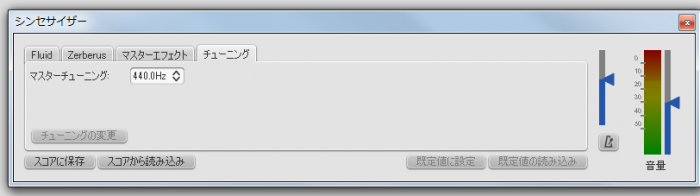
全てのスコアに対するマスターチューニングを変更することも、個別のスコアに関する調律を変更することも可能です。スコア毎に異なる調律とすることもできますが、現在、MuseScoreは複数の調律が同時に影響しないよう、制限を設けています。マスターチューニングはMuseScoreで再生する場合に用いられますが、オーディオファイル (WAV, OGG, MP3, MIDI) へのエクスポートには、スコアに保存 を指定した場合を除き、影響しません。
マスターチューニングの変更
注:全てのスコアに適用されます。現在の演奏にのみ影響します。(調律はMuseScoreを終了する時点で既定値にリセットされます。)。再生に影響しますが、オーディオファイル (WAV, OGG, MP3, MIDI) へのエクスポートには影響しません。
- 表示 → シンセサイザー と進み
- チューニング のタブをクリックし
- 新たな マスターチューニング の値 (既定値は 440Hz) を入力してから、
- チューニングの変更 をクリックします。
チューニング既定値を設定
注:全てのスコアに適用されます。現在の演奏、それに続く全ての演奏(再度変更する迄)。再生に影響しますが、オーディオファイル (WAV, OGG, MP3, MIDI) へのエクスポートには影響しません。
- 上記のように、現在の演奏に対する マスターチューニング を変更します。
- 既定値に設定 を選択します。
個別スコアのチューニングの変更
注:現在のスコアの現在の演奏に適用され、スコアから読み込み.を使えば、後の演奏でも利用できます。。再生とオーディオファイル (WAV, OGG, MP3, MIDI) へのエクスポートに影響します。
- 上記のように、現在の演奏に対する マスターチューニング を変更します。
- スコアに保存 を選択します。
- この時点で、そのスコアをこの新しいチューニングでエクスポートできるようになりますが、他のスコアのエクスポートは既定値の通りです。しかしながら、MuseScore の制限により、再生を正しいチューニングで適切に行うには、スコアから読み込み あるいは 既定値の読み込み をクリックする必要があります。